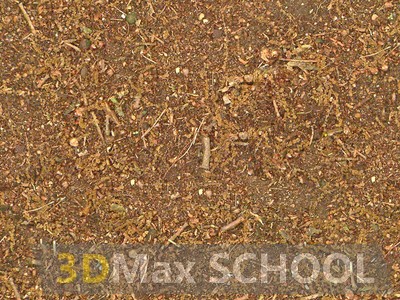Создание планеты Земля (Cycles)
В данном уроке Вы научитесь создавать планеты на примере Земли, а также узнаете несколько техник пост-обработки изображений.
Финальный результат
Добавьте в сцену UV-сферу, примените к ней модификатор Subdivision Surface в уровень 2 и Smooth шейдинг. Увеличьте ее в 10 раз (если делаете это в объектном режиме, обязательно примените масштаб ( Ctrl + A )). На вкладке мира установите черный цвет и добавьте в сцену солнце с настройками, как на изображении ниже:
Создайте для сферы новый материал и назовите его Earth (саму сферу также назовите Earth ). Для начала просто наложим цветовую карту Земли любезно предоставленную NASA :
Теперь добавим отражения планете и с помощью карты морей и океанов заставим отражать свет только их:
С помощью карты объема создадим горы на поверхности планеты:
Продублируйте сферу и увеличите ее на 0.005 ( S|1.005|Enter ). Назовите ее Clouds и создайте для нее одноименный материал. В качестве облаков используйте соответствующую текстуру :
Добавьте шейдер Transparent , чтобы за облаками была видна Земля:
Для большего реализма облаков придайте им немного объема:
Снова продублируйте сферу Clouds и увеличите ее на 0.005 ( S|1.005|Enter ). Назовите ее Atmo и создайте для нее одноименный материал. С помощью третей сферы создайте атмосферу Земли:
Снова выделите сферу Earth и с помощью нормали объекта определите ту часть планеты, на которой будет ночь:
С помощью текстуры ночных огней создайте мегаполисы на темной стороне планеты:
Выставите камеру перед планетой и загрузите текстуру звездного неба (я использовал текстуру из урока Анимация столкновения планет в Blender ) или HDR-карту:
Добавьте в сцену 4-ю UV-сферу и расположите ее далеко от камеры. Создайте для нее материал с шейдером Emission (силу света установите равную 2):
На вкладке слоев рендера отметьте пункты Object Index и Environment , а также установите Index 4-й сферы равный 1, чтобы мы могли легко получить к ней доступ. На вкладке рендера выставите 200+ семплов, необходимое разрешение, отметьте пункт Transparent (меню Film) и выполните рендеринг:
По завершению рендеринга откройте редактор нодов и приготовьтесь к созданию пост-обработки:
Получив доступ к Солнцу выполните его размытие с помощью соответствующих нодов:
Объедините результат с окружением и исходным рендером:
Подключив нод ID Mask к входам нодов Glare создайте примерно следующее свечение исходящее от Солнца:
Создайте световые лучи исходящие из Солнца (к входу также подключен нод ID Mask):
Объедините новые эффекты с предыдущим результатом:
С помощью нодов цветокоррекции произведите цветокоррекцию изображения (простите за тавтологию):
Н а вкладке слоев рендера создайте второй слой, а также переместите на второй слой сферу Atmo. В редакторе нодов создайте копию нода Render Layers и произведите рендеринг второго слоя (кнопка рендера справа от выбора слоя):
С помощью нода Blur создайте размытие атмосферы и объедините результат с уже существующей картой:
На данном этапе создайте стандартную виньетку (затемнение по краям изображения):
Также повысьте немного четкость изображения ( Sharpen ) и исказите линзу ( Lens Distortion ):
Источник
Наложение текстуры на планету
Правильное наложение текстур на планеты, при создании космического 3D пейзажа, играет одну из ключевых ролей. Если текстура наложена криво, “едет” или на ней заметны четкие швы в местах стыков – хорошей картинки никогда не получится. В Blender есть удобный способ корректно расположить текстуру на поверхности планеты.
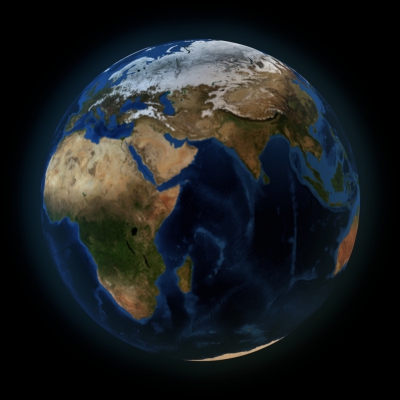
Обычно текстура поверхности планеты имеет такой вид:
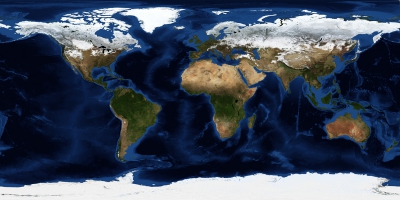
Основная проблема наложения такой текстуры на сферу планеты состоит в том, что сфера, в конфигурации UV Sphere, предоставляемая в Blender, не очень хорошо раскладывается в плоскую “развертку”. Можно попробовать разные алгоритмы развертывания:
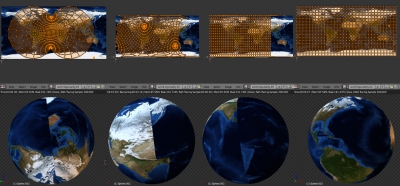
Варианты развертывания UV Sphere (слева направо):
- Стандартное развертывание: u – Unwrap
- Сферическая проекция от экватора: u – Sphere Projection (View on Equator)
- Сферическая проекция по объекту: u – Sphere Projection (Align to Object)
- Развертывание с подгонкой следования от активного полигона: u – Unwrap – u – Reset – u – Follow Active Quad – подогнать положение и масштаб развертки к изображению
Четвертый способ дает возможность наложить текстуру на планету после небольшой подгонки достаточно корректно и этим способом вполне можно пользоваться.
Однако в Blender есть способ проще и удобнее, который к тому же совершенно не требует создания развертки. Он заключается в использовании нода Enwironment Texture, который обычно используется для наложения текстуры на окружение сцены. По сути, окружение это такая огромная сфера, расположенная поверх любой создаваемой сцены, которая собственно и имитирует то, что сцену окружает. Например, для открытых сцен окружение – это небо, солнце, возможно, горы на горизонте, для закрытых сцен – это могут быть стены комнаты с окнами и мебелью. Чаще всего такое окружение имитирую текстурой, а не создают из реальных объектов. В нашем же случае важно то, что нод окружения по умолчанию корректно накладывает текстуру на сферическую поверхность, чем мы и воспользуемся.
- Создать для сферы-планеты новый материал
- Добавить нод текстуры окружения
- shift+a – Texture – Environment Texture
- соединить с нодом Diffuse
- Добавить нод Mapping
- shift+a – Vector – Mapping
- соединить с нодом Environment Texture
- Добавить нод Texture Coordinates
- shift+a – Input – Texture Coordinates
- выход Object подать на нод Mapping
- В ноде Mapping установить
- Scale
- X = -1
- Scale
Текстура планеты будет наложена на ее поверхность. Нод Environment Texture накладывает текстуру на сферу, отражая ее по горизонтали. Чтобы скорректировать это, в связку нодов введен нод Mapping и установлен масштаб по оси X равный -1.
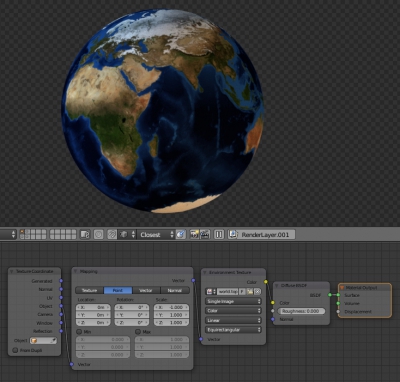
Источник
Бесшовные текстуры земли и грунта
Размер текстуры: 1000×1000
Размер текстуры: 1000×1000
Размер текстуры: 1000×1000
Размер текстуры: 1000×1000
Размер текстуры: 1000×1000
Размер текстуры: 1000×1000
Размер текстуры: 1000×1000
Размер текстуры: 1000×1000
Размер текстуры: 1000×1000
Размер текстуры: 1000×1000
Размер текстуры: 1000×1000
Размер текстуры: 1000×1000
Размер текстуры: 1000×1000
Размер текстуры: 1000×1000
Размер текстуры: 1000×1000
Размер текстуры: 1000×1000
Размер текстуры: 1000×1000
Размер текстуры: 1000×1000
Размер текстуры: 1000×1000
Размер текстуры: 1000×1000
Размер текстуры: 1000×1000
Размер текстуры: 1000×1000
Размер текстуры: 1000×1000
Размер текстуры: 1000×1000
Размер текстуры: 1000×1000
Размер текстуры: 1000×1000
Размер текстуры: 1000×1000
Размер текстуры: 1000×1000
Размер текстуры: 1000×1000
Размер текстуры: 1000×1000
Размер текстуры: 1000×1000
Размер текстуры: 1000×1000
Размер текстуры: 1000×1000
Размер текстуры: 1000×1000
Размер текстуры: 1000×1000
Размер текстуры: 1000×1000
Размер текстуры: 1000×1000
Размер текстуры: 1000×1000
Размер текстуры: 1000×1000
Размер текстуры: 1000×1000
Размер текстуры: 1000×1000
Размер текстуры: 1000×1000
Размер текстуры: 1000×1000
Размер текстуры: 1000×1000
Размер текстуры: 1000×1000
Размер текстуры: 1000×1000
Размер текстуры: 1000×1000
Размер текстуры: 1000×1000
Размер текстуры: 1000×1000
Размер текстуры: 1000×1000
Размер текстуры: 1000×1000
Размер текстуры: 1000×1000
Размер текстуры: 1000×1000
Размер текстуры: 1000×1000
Размер текстуры: 1000×1000
Размер текстуры: 1000×1000
Размер текстуры: 1000×1000
Размер текстуры: 1000×1000
Размер текстуры: 1000×1000
Размер текстуры: 1000×1000
Размер текстуры: 1000×1000
Размер текстуры: 1000×1000
Размер текстуры: 1000×1000
Размер текстуры: 1000×1000
Размер текстуры: 1000×1000
Размер текстуры: 1000×1000
Размер текстуры: 1000×1000
Размер текстуры: 1000×1000
Размер текстуры: 1000×1000
Размер текстуры: 1000×1000
Размер текстуры: 1000×1000
Размер текстуры: 1000×1000
Размер текстуры: 1000×1000
Размер текстуры: 1000×1000
Размер текстуры: 1000×1000
Размер текстуры: 1000×1000
Размер текстуры: 1000×1000
Размер текстуры: 1000×1000
Размер текстуры: 1000×1000
Размер текстуры: 1000×1000
Размер текстуры: 1000×1000
Размер текстуры: 1000×1000
Размер текстуры: 1000×1000
Размер текстуры: 1000×1000
Размер текстуры: 1000×1000
Размер текстуры: 1000×1000
Размер текстуры: 1000×1000
Размер текстуры: 1000×1000
Размер текстуры: 1000×1000
Размер текстуры: 1000×1000
Размер текстуры: 1000×1000
Размер текстуры: 1000×1000
Размер текстуры: 1000×1000
Размер текстуры: 1000×1000
Размер текстуры: 1000×1000
Размер текстуры: 1000×1000
Размер текстуры: 1000×1000
Размер текстуры: 1000×1000
Размер текстуры: 1000×1000
Размер текстуры: 1000×1000
Размер текстуры: 1000×1000
Размер текстуры: 1000×1000
Размер текстуры: 1000×1000
Размер текстуры: 1000×1000
Размер текстуры: 1000×1000
Размер текстуры: 1000×1000
Размер текстуры: 1000×1000
Размер текстуры: 1000×1000
Размер текстуры: 1000×1000
Размер текстуры: 1000×1000
Размер текстуры: 1000×1000
Размер текстуры: 1000×1000
Размер текстуры: 1000×1000
Размер текстуры: 1000×1000
Размер текстуры: 1000×1000
Размер текстуры: 1000×1000
Размер текстуры: 1000×1000
Размер текстуры: 1000×1000
Размер текстуры: 1000×1000
Размер текстуры: 1000×1000
Размер текстуры: 1000×1000
Размер текстуры: 1000×1000
Размер текстуры: 1000×1000
Размер текстуры: 1000×1000
Размер текстуры: 1000×1000
Размер текстуры: 1000×1000
Размер текстуры: 1000×1000
Размер текстуры: 1000×1000
Размер текстуры: 1000×1000
Размер текстуры: 1000×1000
Размер текстуры: 1000×1000
Размер текстуры: 1000×1000
Размер текстуры: 1000×1000
Размер текстуры: 1000×1000
Размер текстуры: 1000×1000
Размер текстуры: 1000×1000
Размер текстуры: 1000×1000
Размер текстуры: 1000×1000
Размер текстуры: 1000×1000
Размер текстуры: 1000×1000
Бесшовные текстуры земли и грунта высокого разрешения – материалы, необходимые дизайнерам, которые специализируются на создании ландшафтных проектов любой сложности. Изображения широко используются в 3D Max, Cinama4D, Blender, Photoshop. Скачать их бесплатно можно максимально быстро, зарегистрировавшись на сайте.
Источник